Mới đây Microsoft 365 đã tung ra tiện ích Microsoft Editor kiểm tra chính tả trên trình duyệt Chrome, Microsoft Edge. Tiện ích này có chức năng tương tự như với Grammarly, giúp người dùng kiểm tra lại lỗi trong câu từ, gợi ý từ thay thế giúp người dùng dễ dàng hơn trong việc kiểm soát nội dung và chính tả. Hiện tại thì Microsoft đã triển khai tiện ích Microsoft Editor cho trình duyệt và sắp tới sẽ là trên các công cụ văn phòng của hãng. Bài viết dưới đây sẽ hướng dẫn bạn đọc cách dùng tiện ích Microsoft Editor.
Hướng dẫn check chính tả bằng Microsoft Editor
Bước 1:
Chúng tả cài tiện ích Microsoft Editor cho Chrome và Microsoft Edge theo link dưới đây.
Sau khi cài đặt xong người dùng nhấn vào biểu tượng tiện ích ở thanh địa chỉ trình duyệt rồi nhấn Đăng nhập để đăng nhập tài khoản Microsoft. Sau đó chúng ta được chuyển tới trang web của Microsoft để nhập tài khoản của mình.
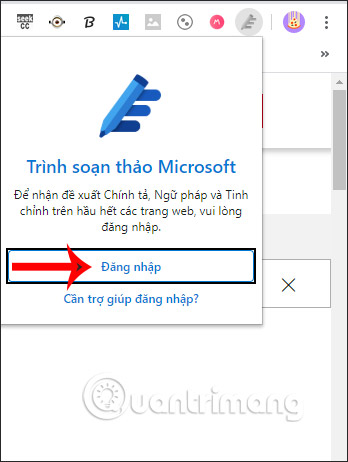
Bước 2:
Khi đăng nhập thành công bạn nhấn lại vào biểu tượng tiện ích và thấy các tùy chỉnh để kiểm tra chính tả trên trình duyệt. Tại đây bạn có lựa chọn bật tắt Chỉnh tả (Spelling), Ngữ pháp (Grammar) và tinh chỉnh câu (Refinements). Riêng với phần Tinh chỉnh thì người dùng cần có tài khoản mất phí Microsoft 365 để sử dụng.
Để thay đổi ngôn ngữ soát chính tả bạn nhấn vào Ngôn ngữ kiểm lỗi.
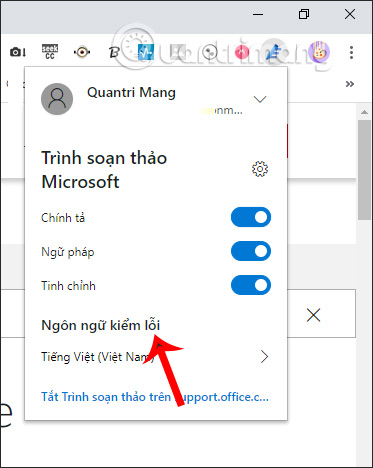
Bước 3:
Tại giao diện này người dùng có thể đổi lại ngôn ngữ sử dụng, và thêm trang muốn tiện ích không hoạt động tại Site đã loại trừ rồi nhấn dấu cộng để thêm tiện ích.
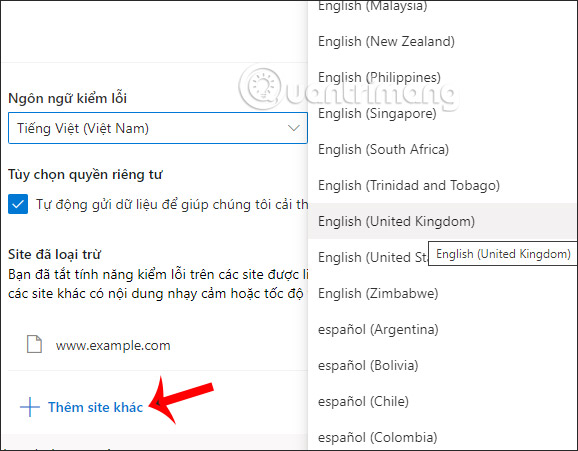
Bước 4:
Bây giờ bạn chỉ cần nhập nội dung ở bất kỳ trang web nào trên trình duyệt. Nếu từ viết chưa đúng sẽ được gạch chân dấu đỏ để báo lỗi. Chẳng hạn như ví dụ dưới đây, Microsoft Editor đã báo lỗi 2 vị trí, từ “i” không viết hoa và “yelow” sai chính tả.
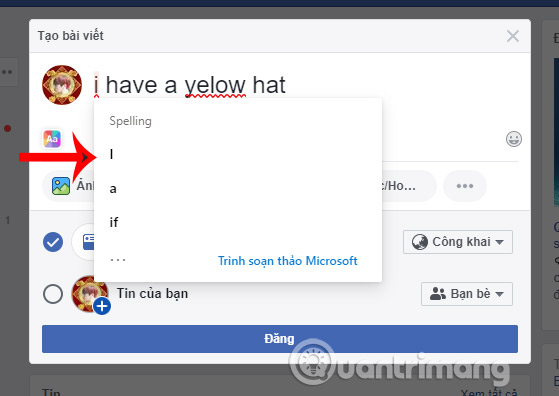
Khi nhấn vào từ đó sẽ hiện ra bảng gợi ý từ thay thế đúng. Lưu ý, khi kiểm tra với tiếng Việt thì tiện ích hoạt động chưa thực sự hiệu quả.
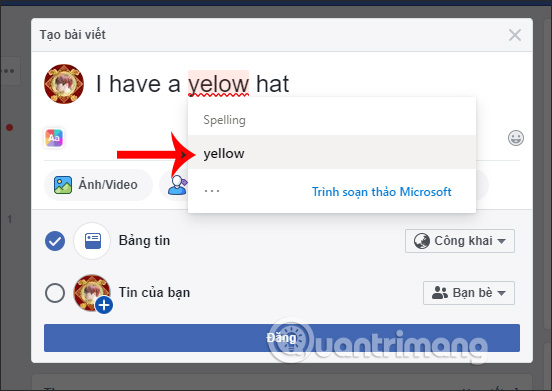
Xem thêm:
 Công nghệ
Công nghệ  AI
AI  Windows
Windows  iPhone
iPhone  Android
Android  Học IT
Học IT  Download
Download  Tiện ích
Tiện ích  Khoa học
Khoa học  Game
Game  Làng CN
Làng CN  Ứng dụng
Ứng dụng 




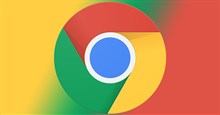













 Linux
Linux  Đồng hồ thông minh
Đồng hồ thông minh  macOS
macOS  Chụp ảnh - Quay phim
Chụp ảnh - Quay phim  Thủ thuật SEO
Thủ thuật SEO  Phần cứng
Phần cứng  Kiến thức cơ bản
Kiến thức cơ bản  Lập trình
Lập trình  Dịch vụ công trực tuyến
Dịch vụ công trực tuyến  Dịch vụ nhà mạng
Dịch vụ nhà mạng  Quiz công nghệ
Quiz công nghệ  Microsoft Word 2016
Microsoft Word 2016  Microsoft Word 2013
Microsoft Word 2013  Microsoft Word 2007
Microsoft Word 2007  Microsoft Excel 2019
Microsoft Excel 2019  Microsoft Excel 2016
Microsoft Excel 2016  Microsoft PowerPoint 2019
Microsoft PowerPoint 2019  Google Sheets
Google Sheets  Học Photoshop
Học Photoshop  Lập trình Scratch
Lập trình Scratch  Bootstrap
Bootstrap  Năng suất
Năng suất  Game - Trò chơi
Game - Trò chơi  Hệ thống
Hệ thống  Thiết kế & Đồ họa
Thiết kế & Đồ họa  Internet
Internet  Bảo mật, Antivirus
Bảo mật, Antivirus  Doanh nghiệp
Doanh nghiệp  Ảnh & Video
Ảnh & Video  Giải trí & Âm nhạc
Giải trí & Âm nhạc  Mạng xã hội
Mạng xã hội  Lập trình
Lập trình  Giáo dục - Học tập
Giáo dục - Học tập  Lối sống
Lối sống  Tài chính & Mua sắm
Tài chính & Mua sắm  AI Trí tuệ nhân tạo
AI Trí tuệ nhân tạo  ChatGPT
ChatGPT  Gemini
Gemini  Điện máy
Điện máy  Tivi
Tivi  Tủ lạnh
Tủ lạnh  Điều hòa
Điều hòa  Máy giặt
Máy giặt  Cuộc sống
Cuộc sống  TOP
TOP  Kỹ năng
Kỹ năng  Món ngon mỗi ngày
Món ngon mỗi ngày  Nuôi dạy con
Nuôi dạy con  Mẹo vặt
Mẹo vặt  Phim ảnh, Truyện
Phim ảnh, Truyện  Làm đẹp
Làm đẹp  DIY - Handmade
DIY - Handmade  Du lịch
Du lịch  Quà tặng
Quà tặng  Giải trí
Giải trí  Là gì?
Là gì?  Nhà đẹp
Nhà đẹp  Giáng sinh - Noel
Giáng sinh - Noel  Hướng dẫn
Hướng dẫn  Ô tô, Xe máy
Ô tô, Xe máy  Tấn công mạng
Tấn công mạng  Chuyện công nghệ
Chuyện công nghệ  Công nghệ mới
Công nghệ mới  Trí tuệ Thiên tài
Trí tuệ Thiên tài